Cómo restringir el acceso al contenido de WordPress por roles de usuario
Publicado: 2021-11-15Es posible que desee restringir ciertas áreas de su sitio de membresía de WordPress a una audiencia específica y evitar que el resto de los usuarios o visitantes accedan a él.
ProfilePress es el mejor complemento de membresía de WordPress que está diseñado específicamente para ayudarlo a restringir el contenido en WordPress, incluidas las publicaciones, las páginas, los tipos de publicaciones personalizadas (como las páginas de productos de WooCommerce), las categorías, las etiquetas y las páginas de archivo de taxonomías.
Antes de guiarlo a través del proceso de restricción de contenido en su sitio de WordPress, echemos un vistazo rápido a algunas de las razones comunes por las que los propietarios de sitios restringen el acceso a su contenido.
Razones para restringir el contenido de WordPress
Una de las razones más comunes es que los propietarios de sitios desean crear un sitio de membresía. Un sitio de membresía funciona en un modelo en el que un experto en nichos vende membresías a los visitantes para permitirles acceder a contenido premium al que no permiten que otros visitantes accedan.
Todavía hay una gran cantidad de contenido gratuito para atraer tráfico orgánico de los motores de búsqueda, pero luego se anima a los visitantes a comprar un plan de membresía premium para acceder a algunos de sus mejores contenidos.
Si desea crear un sitio de membresía, ProfilePress será el único complemento que necesitará. Simplemente puede restringir el contenido que desea y luego redirigir a los visitantes que aterrizan en el contenido restringido a su página de precios de membresía donde pueden comprar un plan de membresía.
Algunas de las otras razones comunes para restringir el contenido incluyen:
- Fomentar el registro de usuarios ofreciéndoles acceso a contenido premium en el momento del registro
- Permitir que los creadores de cursos restrinjan el contenido de su curso
- Permitir que los editores o miembros internos accedan a información privada en el sitio o restrinjan las publicaciones que necesitan más trabajo
Gestión de perfiles de usuario
Si bien ProfilePress le permite restringir el contenido y administrar las funciones de los usuarios fácilmente, ofrece mucho más que eso. Y también necesita otras características si está ejecutando un sitio de membresía o vendiendo acceso a contenido premium en su sitio.
Después de todo, si está vendiendo acceso premium, entonces también necesita tener una forma para que los usuarios se registren e inicien sesión. Puede crear y administrar fácilmente páginas de registro e inicio de sesión. El artículo habla sobre la creación de estas páginas para los usuarios de LearnDash, pero el proceso para los propietarios de sitios de membresía también será el mismo.
De manera similar, una vez que tenga una gran cantidad de usuarios, debe tener muchos roles de usuario diferentes que pueda asignarles para restringir el contenido a categorías específicas en consecuencia. También puede hacer esto fácilmente con ProfilePress.
ProfilePress también funciona en los sitios de WooCommerce, lo que le permite crear y administrar roles de usuario de "cliente" y restringir el acceso a ciertas páginas o publicaciones. Del mismo modo, es posible que tenga algunos productos exclusivos en su sitio de WooCommerce que quizás desee ofrecer solo a los usuarios o miembros registrados primero. ProfilePress también le permite restringir estas páginas de productos mientras permite que roles de usuario específicos accedan a ellas.
Hay muchos otros complementos excelentes que agregan mucho más a la funcionalidad general de ProfilePress.
Cómo restringir contenido en WordPress
ProfilePress no solo le permite crear increíbles sitios de membresía sin ningún conocimiento técnico, sino que también se asegura de que solo le tome unos pocos clics para hacerlo. La facilidad de uso es increíble.
Debe instalar y activar ProfilePress en su sitio de WordPress. Puede hacerlo haciendo clic en la opción Agregar nuevo debajo de la opción Complementos y buscando ProfilePress. Haga clic en el botón Instalar y luego en el botón Activar.
Sin embargo, si no tiene registros de usuarios habilitados en su sitio, primero debe hacerlo en el menú General en la opción Configuración.
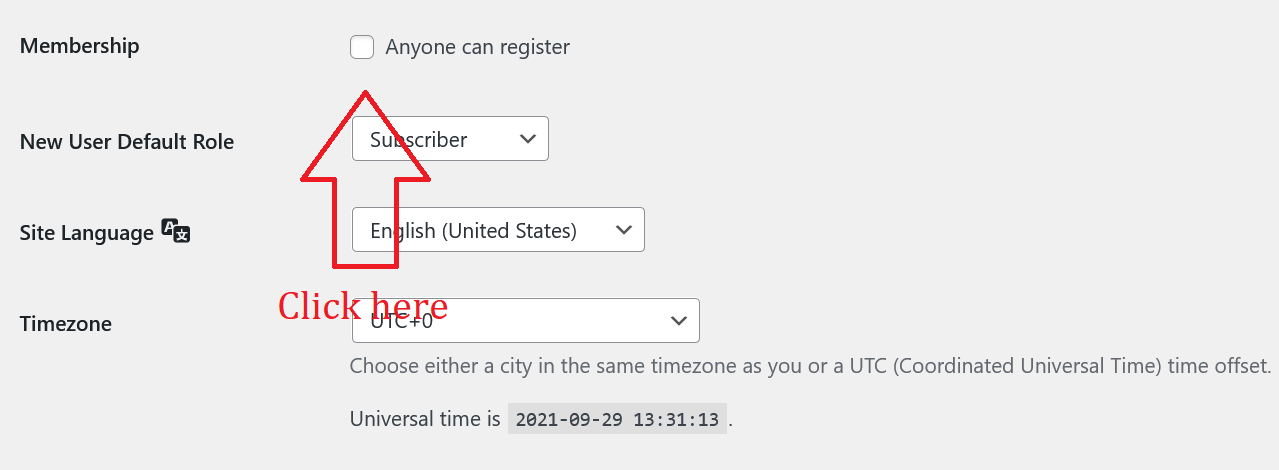

Después de hacer clic en esta casilla de verificación, haga clic en el botón Guardar cambios al final.
Luego pase el mouse sobre la opción ProfilePress y haga clic en Protección de contenido. Haga clic en el botón Agregar una regla de protección como puede ver en la imagen a continuación.
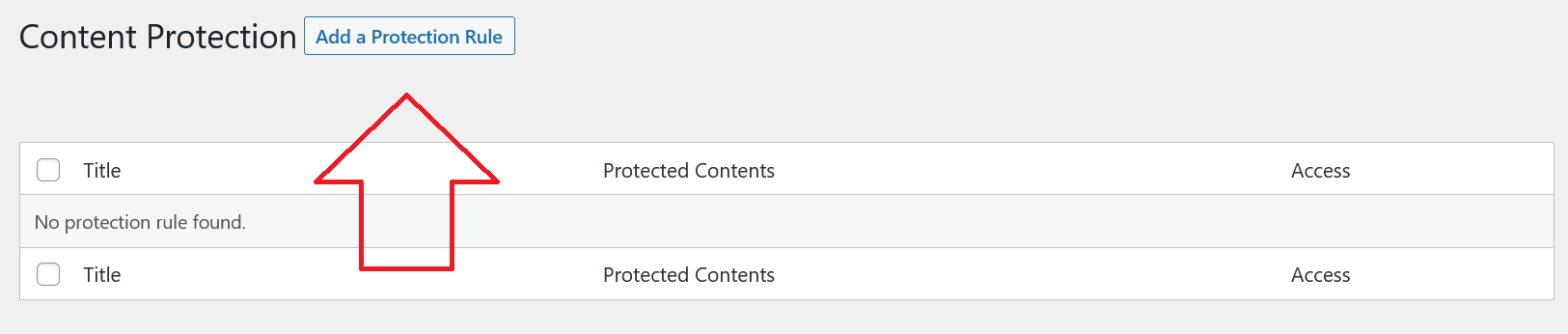
Ahora, aquí es donde puede configurar restricciones en cualquiera de las publicaciones y páginas que desee, al mismo tiempo que puede administrar las otras condiciones de restricción.
Permítanos guiarlo a través de los pocos pasos involucrados a continuación.
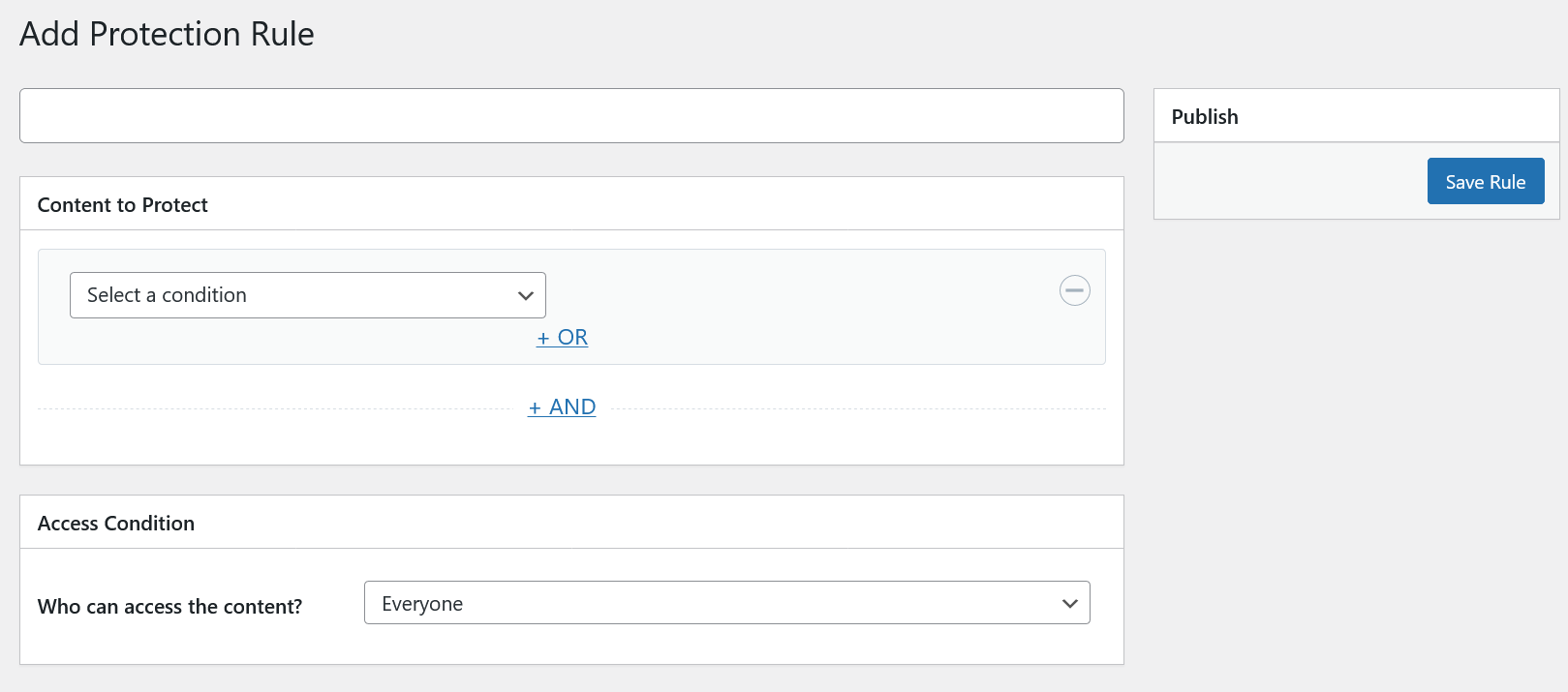
Puede comenzar seleccionando la condición para la restricción anterior. Puede elegir publicaciones, páginas, categorías, etiquetas e incluso formatos para restringir.
Del mismo modo, puede elegir restringir todas las publicaciones y páginas o seleccionarlas. También tiene otras opciones personalizadas, como restringir solo las publicaciones con categorías.
Hemos decidido restringir una publicación en particular en nuestro sitio aquí. Entonces, hicimos clic en la opción "Publicaciones seleccionadas" en este menú desplegable.
Ahora aparece una lista de todas nuestras publicaciones a la derecha, lo que nos permite seleccionar las que queremos restringir. Acabamos de ir con la primera publicación en esa lista.
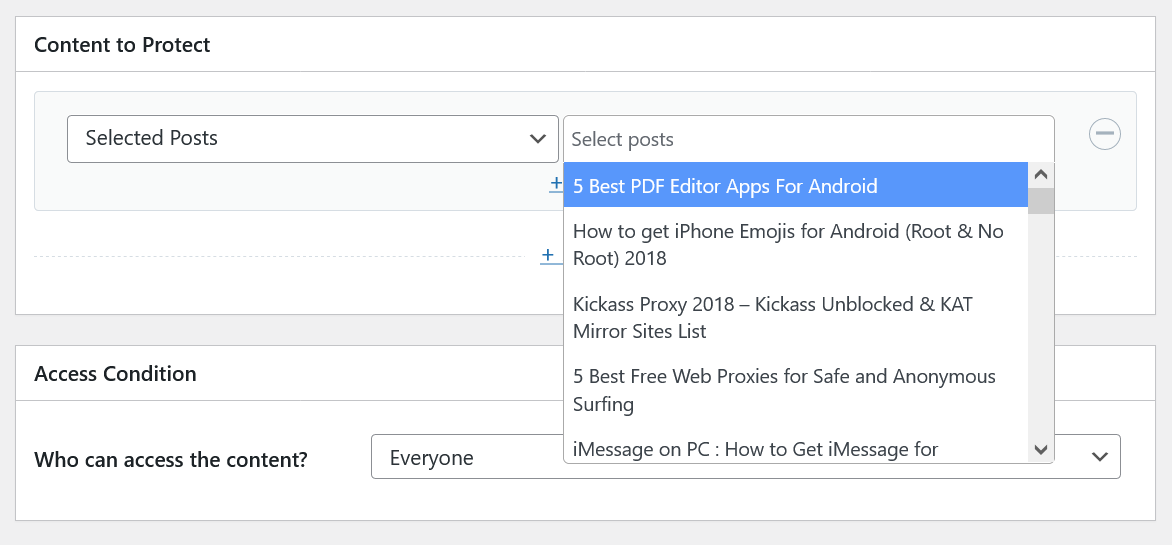
Ahora debe elegir los roles de usuario que pueden acceder a esta publicación en particular. Encontrará tres opciones en ese menú desplegable: Todos, Usuarios conectados y Usuarios desconectados.
La mayoría de los propietarios de sitios querrían elegir los usuarios que iniciaron sesión por razones obvias. Entonces solo tendrá que cuidar algunas configuraciones.
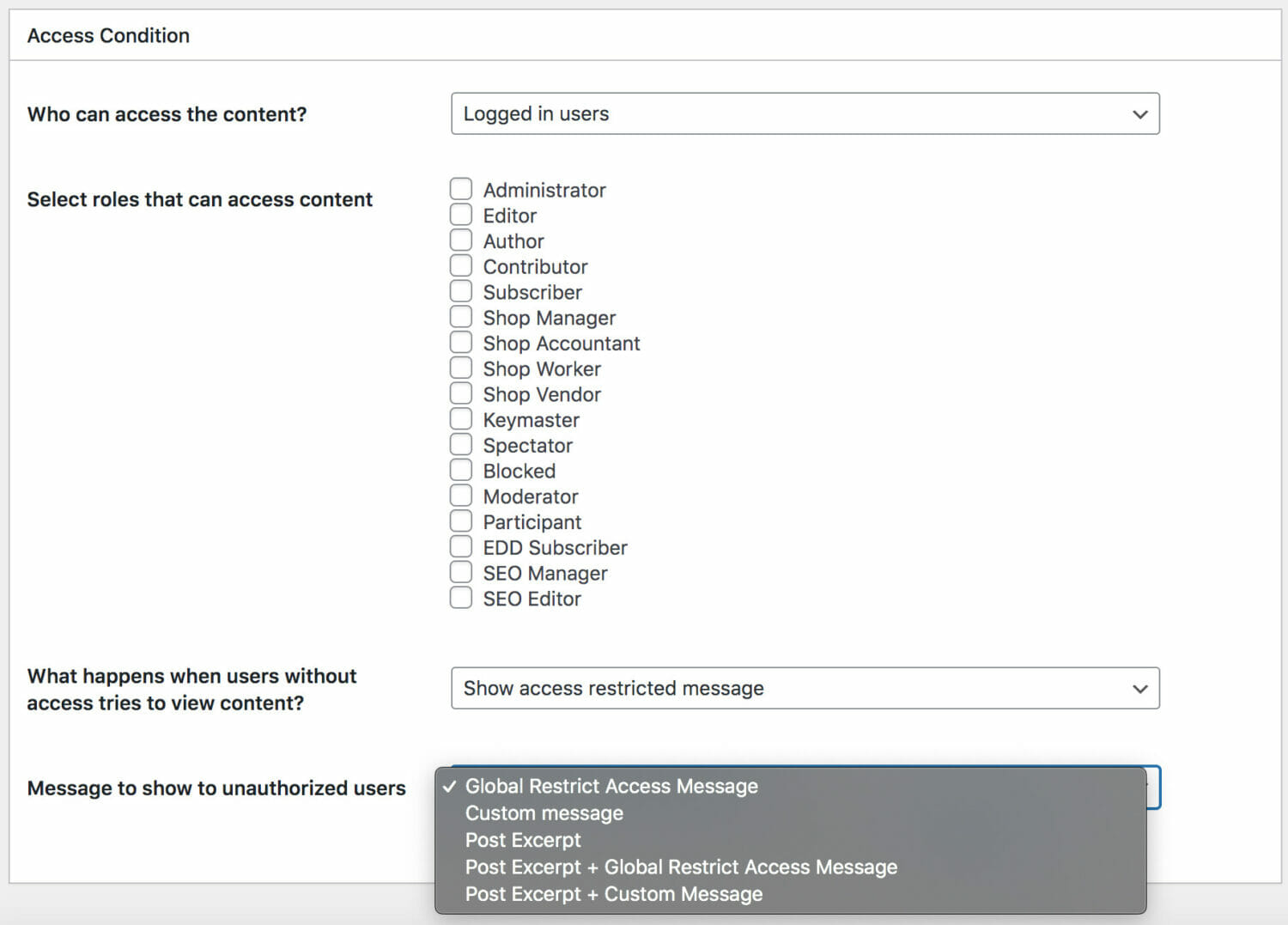
Mucho de lo que ves se explica por sí mismo. Primero, selecciona los roles de usuario a los que desea dar acceso.
Luego, debe elegir si desea mostrar a los usuarios restringidos un mensaje de "acceso restringido" o redirigirlos a otra página. Si tiene una página de precios que permite a estos usuarios comprar un plan de membresía, querrá redirigirlos a esa página.
De lo contrario, también tiene la opción de usar el mensaje predeterminado de "restricción de acceso" o crear su propio mensaje personalizado para informar a los usuarios que su acceso a ese contenido está restringido.
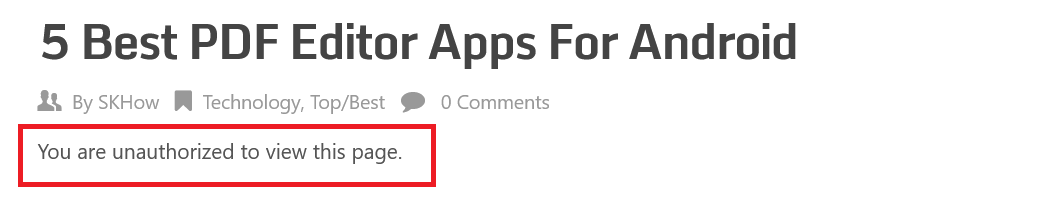
¡Pero espera hay mas! Además de todas estas increíbles funciones, también puede elegir en el último menú desplegable si desea mostrar a sus usuarios el extracto de la publicación como un adelanto.
Puede hablar sobre los beneficios que ofrecería todo el contenido de la publicación en el extracto, lo que alentaría a los usuarios a registrarse y convertirse en miembros para poder acceder a todo el contenido de la publicación.
Sin embargo, si desea restringir completamente el contenido allí, puede elegir el mensaje que se mostrará y listo. Simplemente haga clic en el botón Guardar regla en la parte superior derecha y eso será todo.
Así es como lo verán los usuarios que no tienen acceso a él. Tenga en cuenta que acabamos de utilizar el mensaje predeterminado de "acceso restringido" aquí. También puedes hacer tu propio mensaje personalizado.
Para restringir el contenido de la publicación y la página por roles de usuario, proporcionamos un código abreviado para restringir el contenido por roles de usuario, nombres de usuario e ID de usuario.
En conclusión
Puedes hacer mucho más con ProfilePress que solo restringir el contenido. Y la guinda del pastel es que ni siquiera ralentiza su sitio en absoluto, ya que es un complemento liviano con un código súper limpio pero repleto de funcionalidad.
